כיצד למצוא אייפון, iPad, MacBook ואפל של אפל עם iCloud
Miscellanea / / August 05, 2021
אם איבדת לאחרונה את ה- iPhone שלך ומחפש דרכים שבהן תוכל למצוא את ה- iPhone, ה- iPad או ה- MacBook האבודים שלך, יש לך מזל. במאמר זה נראה לך כיצד למצוא את מכשיר ה- Apple האבוד שלך באמצעות iCloud.
אבל ראשית, כתב ויתור קטן בסדר כאן. אם לא הפעלת "מצא את ה- iPhone / iPad / Mac שלי”כשאתה מגדיר את המכשיר שלך או בשלב כלשהו לפני שהמכשיר שלך אבד או נגנב, השיטות המתוארות במאמר זה לא יעבדו עבורך.

עם זאת, אם הגדרת את "מצא את ה- iPhone / iPad / Mac שלי" במכשיר שלך לפני שהמכשיר שלך אבד או נגנב, ובצע את השלבים הבאים כדי לעקוב אחר שחזור ה- iPhone, ה- iPad או ה- MacBook האבודים שלך באמצעות Apple iCloud.
איתור מכשיר ה- Apple האבוד שלך באמצעות iCloud
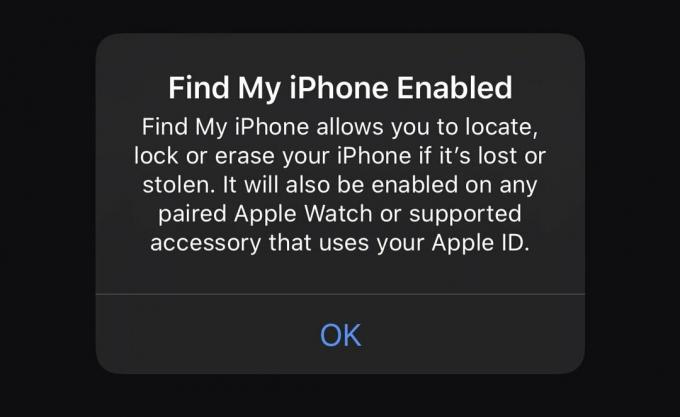
היכנס לחשבון iCloud שלך והפעל "מצא את ה- iPhone שלי"
אם אתה מחובר לחשבון iCloud שלך במכשיר אפל אחר שיש לך כרגע, פשוט הפעל את אפליקציית "מצא את שלי" במכשיר והמשיך לסעיף הבא. אחרת, המשך למטה.
לך ל www.iCloud.com/find בדפדפן של המכשיר שבו אתה מנסה להשתמש כדי למצוא את ה- iPhone, ה- iPad או ה- MacBook שלך ולהיכנס לחשבון iCloud שלך באמצעות אישורי הכניסה שלך ל- Apple ID. שים לב שהמכשיר שבו אתה משתמש בכניסה לחשבון iCloud שלך חייב להיות מכשיר Apple.
יתכן שתפגוש דף שבו תתבקש לבצע אימות דו שלבי של iCloud. בעמוד זה תתבקש להקליד קוד שנשלח לכל מכשירי Apple שלך. שים לב שאתה לא בהכרח צריך להזין קוד זה.

במקום להזין את הקוד, מה שעליך לעשות הוא להסתכל בתחתית המסך כדי למצוא את קישור הגישה המהירה. לחץ על האפשרות "מצא את האייפון שלי". זה אמור להפנות אותך לממשק המפה של הדף "מצא את האייפון שלי".
עם זאת, אם לא הוצג לך מסך האימות הדו-שלבי, המסך הבא שאתה אמור לראות לאחר הכניסה לחשבון iCloud שלך הוא שלך לוח מחוונים של iCloud. במסך זה לחץ על הסמל "מצא את האייפון שלי". סמל זה צריך להיות ממוקם בשורה השנייה של הסמלים והוא הסמל הראשון בשורה זו. כאשר תלחץ על הסמל "מצא את האייפון שלי", המסך הבא שתראה יהיה מסך הממשק "מצא את האייפון שלי", הכולל גם מפה.
על המסך הזה אתה יכול להתחיל לעקוב אחר ה- iPhone, ה- iPad או ה- MacBook האבודים שלך.
בחר את ה- iPhone, ה- iPad או ה- MacBook האבודים שלך מרשימת המכשירים הזמינים
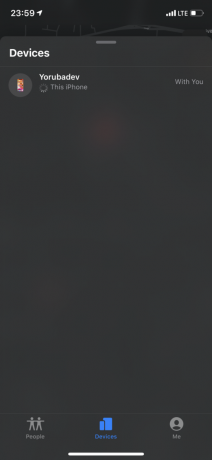
במסך "מצא את האייפון שלי" בחר באפשרות "כל המכשירים" מהתפריט הנפתח בחלק העליון של המסך. עיין ברשימת המכשירים הזמינים כדי למצוא את המכשיר החסר שלך ובחר אותו. פעולה זו תניע את תהליך המעקב אחר המכשיר שלך.
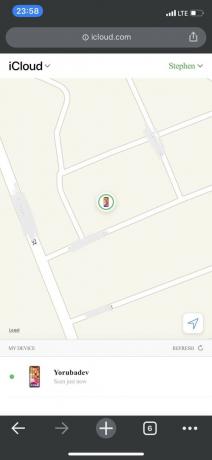
אם תהליך המעקב הושלם בהצלחה, אתה אמור להיות מסוגל לראות את מיקום המכשיר שלך בממשק המפה "מצא את האייפון שלי". בשלב זה עומדת בפניך שלוש אפשרויות אפשריות: באפשרותך למחוק את כל הנתונים במכשיר שלך, להפעיל את "מצב אבוד" במכשיר החסר שלך, או לבסוף, אתה יכול להפעיל אות אקוסטי.

אנו ממליצים שלא תשתמש באפשרות למחוק את כל הנתונים שלך אלא אם כן אתה משתמש בהם כמוצא אחרון. הסיבה לכך היא שהתכונה "מצא את האייפון שלי" לא תפעל יותר מיד לאחר שתאשר את מחיקת כל הנתונים במכשיר שלך.
הפעלת "מצב אבוד" תנעל את המכשיר מרחוק באמצעות סיסמה. זה גם מאפשר לך ליצור הודעה מותאמת אישית עם פרטי הקשר שלך המוצגים על המסך. זה יקל על כל מי שרוצה להחזיר לך את המכשיר שלך למצוא אותך.
כדאי לזכור כי המכשיר אותו אתם מחפשים צריך להיות מופעל ומחובר לאינטרנט בכדי שהפונקציה "מצא את האייפון שלי" תפעל. אם המכשיר שלך כבוי או לא מחובר לאינטרנט, לא תוכל להשתמש ב- iCloud ובתכונה "מצא את האייפון שלי" כדי לאתר את ה- iPhone, ה- iPad או ה- MacBook שלך.
אנו מקווים כי צעדים אלה סייעו לך במציאת ה- iPhone, ה- iPad או ה- MacBook האבודים שלך, ובאבטחה מרחוק של כל הנתונים האישיים והרגישים שיש לך במכשיר שלך. אנא השאירו הערות בסעיף ההערות למטה אם הצלחת לאתר את המכשיר שלך בהצלחה. ואם לא הצלחת למצוא את המכשיר שלך, אנו עדיין רוצים לשמוע ממך ואולי לשמוע הצעה חלופית אחת או שתיים לטובת כל קוראינו. בהצלחה!

![הורד את MIUI 10.3.4.0 ROM יציב גלובלי עבור Redmi 6A [V10.3.4.0.OCBMIXM]](/f/8714f83ede2e9adb5fcca6d557880b48.jpg?width=288&height=384)

